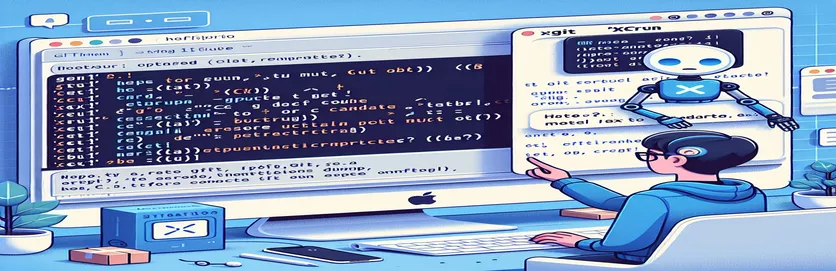MacOS Güncellemesinden Sonra Komut Satırı Araçlarını Düzeltme
En son macOS sürümüne güncelleme yapmak, özellikle geliştiriciler için çoğu zaman bir dizi beklenmeyen sorunu beraberinde getirir. Rutin bir yeniden başlatma veya güncelleme sonrasında Git gibi araçlar çalışmayı durdurabilir ve iş akışınızı engelleyebilecek hatalar ortaya çıkarabilir.
Bu tür yaygın hatalardan biri "xcrun: error: geçersiz etkin geliştirici yolu." Bu makale, bu sorunu çözmeye ve Git ile komut satırı araçlarınızı yedekleyip sorunsuz bir şekilde çalıştırmaya yönelik adımlarda size yol gösterecektir.
| Emretmek | Tanım |
|---|---|
| sudo rm -rf /Library/Developer/CommandLineTools | Temiz bir kurulum sağlamak için mevcut CommandLineTools dizinini kaldırır. |
| sudo xcode-select --install | Xcode Komut Satırı Araçlarının kurulumunu başlatır. |
| xcode-select --reset | Xcode yolunu varsayılan Komut Satırı Araçları konumuna sıfırlayın. |
| sudo xcode-select --switch /Applications/Xcode.app/Contents/Developer | Xcode geliştirici dizininin yolunu değiştirir. |
| xcodebuild -runFirstLaunch | Kurulum veya güncelleme sonrasında Xcode için ilk kurulum görevlerini çalıştırır. |
| git --version | Git'in kurulumunu doğrular ve şu anda yüklü olan sürümü görüntüler. |
| brew doctor | Homebrew kurulumu ve yapılandırmasıyla ilgili olası sorunlara karşı sistemi kontrol eder. |
Çözünürlük Komut Dosyalarını Anlamak
Sağlanan komut dosyaları, geçersiz bir etkin geliştirici yolu nedeniyle bir macOS güncellemesinden sonra Git'in çalışmaması sorununu çözmek için tasarlanmıştır. Bu hatanın birincil nedeni, Xcode Komut Satırı Araçlarının eksik veya yanlış yapılandırılmış olmasıdır. İlk komut dosyası bunu çözmek için birkaç kritik komut kullanır. komutu, bozuk veya güncel olmayan dosyaların silinmesini sağlamak için geçerli Komut Satırı Araçları dizinini kaldırır. Bunu takiben, komutu, Komut Satırı Araçlarını yeniden yükler. Git ve diğer komut satırı işlemleri için gerekli araçları geri yüklemek için bu gereklidir.
Yeniden yükledikten sonra, komutu, sistemin doğru dizini kullanmasını sağlamak üzere Komut Satırı Araçları yolunu sıfırlamak için kullanılır. Komuta etkin geliştirici dizinini Xcode'un doğru konumuna geçirir. Bunlara ek olarak, Bir güncelleme veya yeni kurulumdan sonra gerekli olabilecek Xcode için ilk kurulum görevlerini çalıştırmak üzere yürütülür. Son olarak kurulumun doğrulanması git --version Git'in doğru şekilde kurulmasını ve çalışır durumda olmasını sağlar. Bu adımlar toplu olarak geliştirme ortamının doğru şekilde yapılandırılmasını ve çalışır durumda olmasını sağlar.
MacOS'ta xcrun Yolu Sorunlarını Çözme
Yol Hatalarını Düzeltmek için Terminal Komutlarını Kullanma
sudo rm -rf /Library/Developer/CommandLineToolssudo xcode-select --installxcode-select --resetsudo xcode-select --switch /Applications/Xcode.app/Contents/Developerxcodebuild -runFirstLaunchgit --versionbrew updatebrew doctorecho "Developer tools reset completed successfully."exit
Düzeltmeyi Shell Komut Dosyasıyla Otomatikleştirme
Komut Yürütmeyi Otomatikleştirmek için Bash Komut Dosyası
#!/bin/bash# Script to fix xcrun path issuesecho "Removing old CommandLineTools..."sudo rm -rf /Library/Developer/CommandLineToolsecho "Installing CommandLineTools..."sudo xcode-select --installecho "Resetting xcode-select..."xcode-select --resetsudo xcode-select --switch /Applications/Xcode.app/Contents/Developerxcodebuild -runFirstLaunchecho "Verifying Git installation..."git --versionecho "Fix complete!"exit 0
xcrun Yolu Sorunlarını Düzeltmek için Python Komut Dosyası
Python'un işletim sistemini ve alt süreç modüllerini kullanma
import osimport subprocessdef fix_xcrun_issue():print("Removing old CommandLineTools...")subprocess.run(["sudo", "rm", "-rf", "/Library/Developer/CommandLineTools"])print("Installing CommandLineTools...")subprocess.run(["sudo", "xcode-select", "--install"])print("Resetting xcode-select...")subprocess.run(["xcode-select", "--reset"])subprocess.run(["sudo", "xcode-select", "--switch", "/Applications/Xcode.app/Contents/Developer"])subprocess.run(["xcodebuild", "-runFirstLaunch"])print("Verifying Git installation...")subprocess.run(["git", "--version"])print("Fix complete!")if __name__ == "__main__":fix_xcrun_issue()
Xcode Araçlarının Uyumluluğunu ve Bakımını Sağlama
MacOS'ta işlevsel bir geliştirme ortamını sürdürmenin önemli yönlerinden biri, Xcode Komut Satırı Araçlarının en son sistem güncellemeleriyle uyumlu olmasını sağlamaktır. macOS güncellemeleri çoğu zaman bu araçların doğru çalışması için gerekli olan yolları ve yapılandırmaları bozabilir ve bu da tartışılana benzer hatalara yol açabilir. Acil sorunları çözmenin yanı sıra araçlarınızı düzenli olarak güncel tutmanız da önemlidir. Kullanma Ve genellikle geliştirme projeleriniz için bağımlılık olan güncel paketlerin korunmasına yardımcı olur.
Ek olarak, Homebrew kurulumunuzun durumunu şu şekilde kontrol edin: Güncel olmayan veya çakışan dosyalar nedeniyle ortaya çıkabilecek sorunları önceden tespit edebilir. Başka bir yararlı komut ise Xcode için olanlar da dahil olmak üzere tüm yazılım güncellemelerinin yüklenmesini sağlayan. Bu proaktif yaklaşım, geliştirme ortamınızdaki ani arıza risklerinin azaltılmasına yardımcı olur. Bu araçların düzenli bakımı, güncellemelerin daha sorunsuz olmasını ve yapılandırma sorunlarından kaynaklanan kesintilerin azalmasını sağlar.
- Git neden bir macOS güncellemesinden sonra çalışmayı durduruyor?
- macOS güncellemeleri, Xcode Komut Satırı Araçları'na giden yolları değiştirebilir veya kaldırabilir, bu da Git'in bağımlılıklarını kaybetmesine neden olabilir.
- Güncellemelerden sonra Git sorunlarını nasıl önleyebilirim?
- Komut Satırı Araçlarınızı düzenli olarak güncelleyin ve aşağıdakileri kullanarak güncelleme sonrasında gerekli yeniden yapılandırmaları kontrol edin: komutlar.
- Nedir ?
- Bu komut, Git ve diğer geliştirme etkinlikleri için gerekli olan Xcode Komut Satırı Araçlarını yükler.
- Nedir Yapmak?
- Komut Satırı Araçları'nın varsayılan konumunun yolunu sıfırlayarak sistemin doğru dizini kullanmasını sağlar.
- Neden kullanmam gerekiyor? bu komutlarda?
- Kullanma sistem dizinlerini değiştirmek ve araçları yüklemek için gerekli yönetici ayrıcalıklarını verir.
- Git kurulumumu nasıl doğrulayabilirim?
- Kullanmak Git'in kurulu olup olmadığını kontrol etmek ve geçerli sürümü görmek için.
- Bu adımlardan sonra hala sorunlarla karşılaşırsam ne yapmalıyım?
- Belirli hata mesajlarını kontrol edin ve ilgili düzeltmeleri arayın veya Xcode'u tamamen yeniden yüklemeyi düşünün.
- Nedir ?
- Bu komut, Homebrew kurulumunuzla ilgili olası sorunları kontrol ederek kurulu paketlerdeki sorunları tanımlamanıza ve düzeltmenize yardımcı olur.
- Homebrew'u güncel tutmak neden önemlidir?
- Homebrew'u güncel tutmak, tüm paketlerin ve bağımlılıkların güncel olmasını sağlayarak uyumluluk sorunları olasılığını azaltır.
Git ve Xcode Araçlarına İlişkin Düzeltmeyi Tamamlama
Xcode Komut Satırı Araçlarınızın doğru şekilde kurulduğundan ve yapılandırıldığından emin olmak, macOS güncellemesinden sonra çok önemlidir. Eski araçları kaldırma, yeniden yükleme ve yollarını sıfırlama adımlarını izleyerek Git'in geçersiz etkin geliştirici yolu nedeniyle çalışmaması sorununu çözebilirsiniz. Düzenli güncellemeler ve kontroller, istikrarlı bir geliştirme ortamının korunmasına yardımcı olarak bu tür sorunların iş akışınızı kesintiye uğratmasını önleyebilir.